重装macos前必须进行数据备份与系统诊断。1. 数据备份可防止因抹盘导致的文件丢失,保留个性化设置,并应对突发状况,建议使用time machine或云服务完成完整备份。2. 系统诊断包括运行磁盘急救、检查应用程序兼容性及硬件状态,以判断问题根源并避免无效操作。这些步骤是对自己数字生活和时间的负责,确保重装过程安全高效。
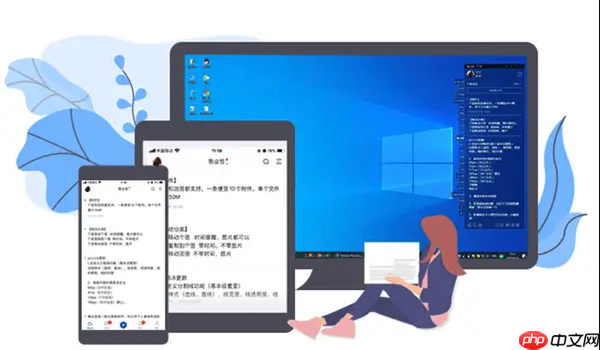
面对一个运行缓慢、bug频出的Mac,或者仅仅是想给它一个“焕然一新”的开始,重新安装macOS系统无疑是最直接有效的解决方案。这就像给你的数字生活空间做一次彻底的大扫除,清除积压的垃圾,让一切回归初始的流畅与高效。而在这个过程中,数据备份与后续的恢复,是确保你所有珍贵记忆和工作成果不受影响的关键步骤。

解决方案
重装macOS,这事儿听起来有点复杂,但其实苹果已经把流程做得相当傻瓜化了。核心思路无非两种:通过内置的恢复模式,或者制作一个可引导的安装器。无论哪种,目标都是让你的Mac重新跑起来。
1. 准备工作: 在任何操作之前,备份是铁律。我个人对数据丢失的恐惧远超对重装系统本身的担忧。用时间机器(Time Machine)做个完整备份,或者把重要文件同步到iCloud、Dropbox等云服务,甚至拷贝到移动硬盘,怎么稳妥怎么来。确保你的Mac连接了电源,并且有稳定的网络连接。

2. 通过macOS恢复模式(Recovery Mode)重装: 这是最常见、也最省心的方式。
-
启动到恢复模式:
- Command (⌘) + R: 安装你的Mac出厂时附带的最新macOS版本,或者当前已安装的macOS的最新版本。这是最常用的。
- Option (⌥) + Command (⌘) + R: 升级到与你的Mac兼容的最新macOS版本。如果你想升级系统版本同时重装,用这个。
- Shift (⇧) + Option (⌥) + Command (⌘) + R: 安装你的Mac出厂时附带的macOS版本。如果你想“回到过去”,恢复到最初始的状态,就用这个。
-
进入macOS实用工具界面后:
- 抹掉磁盘(可选,但推荐进行干净安装): 在菜单中选择“磁盘工具”,选择你的主硬盘(通常是“Macintosh HD”或你自定义的名称),点击“抹掉”。格式选择APFS(macOS 10.13及更高版本)或Mac OS扩展(日志式)(旧版本),方案选择GUID分区图。这一步会清除所有数据,所以备份!备份!备份!
- 安装macOS: 退出“磁盘工具”,回到“macOS实用工具”界面,选择“重新安装macOS”。按照屏幕上的指示操作,选择之前抹掉的磁盘作为安装目标。系统会自动从苹果服务器下载并安装macOS。这个过程可能需要一些时间,取决于你的网络速度。
3. 通过可引导安装器重装(适用于全新安装或降级): 当你需要安装特定版本,或者网络环境不佳时,这招就派上用场了。
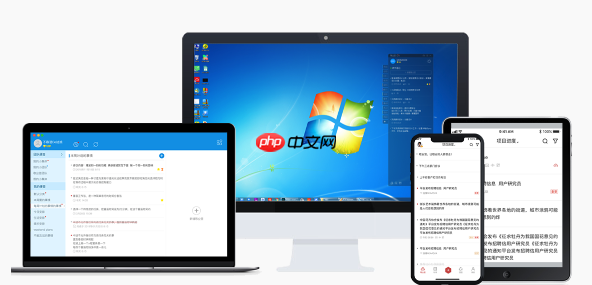
- 下载macOS安装器: 从App Store或其他官方渠道下载你想要安装的macOS版本。
- 准备U盘: 准备一个至少16GB的U盘,格式化为“Mac OS扩展(日志式)”。
-
创建可引导安装器: 打开“终端”应用,输入特定命令。例如,对于macOS Ventura,命令可能是:
sudo /Applications/Install\ macOS\ Ventura.app/Contents/Resources/createinstallmedia --volume /Volumes/MyVolume
(
MyVolume替换为你的U盘名称)。输入密码,等待完成。这个命令有点长,但复制粘贴就好。 - 从U盘启动: 插入U盘,重启Mac,按住Option (⌥)键不放,直到出现启动管理器。选择你的U盘启动。
- 后续步骤: 进入“macOS实用工具”界面后,操作与恢复模式类似:先用“磁盘工具”抹掉目标硬盘,再选择“安装macOS”并指定U盘上的安装器。
整个过程,耐心是关键。有时候进度条会卡住,但通常只是在后台默默进行,别急着断电。
重新安装macOS前,数据备份与系统诊断的必要性是什么?
我常说,数据备份就像给你的数字财产买保险,是那种你永远不希望用到,但一旦需要,就庆幸自己做了的投资。在决定重装macOS之前,这是头等大事,没有之一。你可能会觉得“我没什么重要的文件”,但等你真的丢失了照片、文档、甚至只是浏览器书签,那种追悔莫及的感觉,是任何金钱都无法弥补的。
数据备份的重要性不言而喻:
- 防止意外数据丢失: 重新安装,尤其是选择抹掉磁盘的“干净安装”,会清除所有数据。即使是“覆盖安装”,也存在极小的风险。
- 保留个性化设置与偏好: Time Machine不仅备份文件,还能保留应用程序、系统设置、用户账户等,这让重装后的恢复变得异常轻松。
- 应对突发状况: 即使不是为了重装,日常备份也是应对硬盘故障、病毒攻击等突发状况的最后一道防线。
系统诊断的必要性: 除了备份,在重装前做一些简单的系统诊断也很有帮助。这能帮你判断系统缓慢、崩溃等问题究竟是软件层面还是硬件层面。
- 运行磁盘工具的急救: 在macOS恢复模式下,可以运行“磁盘工具”的“急救”功能,检查硬盘的健康状况。如果硬盘本身有问题,重装系统也解决不了根本问题。
- 检查应用程序兼容性: 如果你打算升级macOS版本,提前了解常用软件是否兼容新系统,避免重装后发现工作流被打乱。
- 硬件诊断: 对于较新的Mac,可以重启时按住D键进入Apple诊断模式,检查是否存在硬件故障。如果硬件有问题,重装系统只是治标不治本。
这些步骤,与其说是“必要”,不如说是一种“负责任”的态度,对自己数字生活的负责,对宝贵时间的负责。
macOS恢复模式的多种启动选项及其适用场景
苹果在macOS的恢复模式上设计得相当精妙,提供了多种启动组合键,每一种都对应着不同的恢复需求。别小看这些细微的差别,它们能帮你精准地解决问题,避免不必要的麻烦。
-
Command (⌘) + R:最常用、最基础的恢复模式。
- 适用场景: 当你想重新安装当前Mac上已安装的最新macOS版本时。例如,你的Mac目前运行的是macOS Monterey,你用这个组合键,它就会尝试重新安装Monterey的最新版本。这是最常见的系统修复和重装方式,它依赖于你Mac上已有的恢复分区。
- 特点: 速度相对较快,因为它通常不会从互联网下载完整的系统安装包,而是使用本地的恢复分区。
-
Option (⌥) + Command (⌘) + R:互联网恢复模式,升级到兼容的最新macOS。
- 适用场景: 当你的Mac硬盘被完全抹掉,没有本地恢复分区,或者你想升级到与你的Mac兼容的最新macOS版本时。例如,你的Mac现在是macOS Big Sur,但它兼容macOS Sonoma,你用这个组合键,它就会下载并安装Sonoma。
- 特点: 需要稳定的互联网连接,因为系统会从苹果服务器下载完整的macOS安装包。这个过程可能会比较耗时。
-
Shift (⇧) + Option (⌥) + Command (⌘) + R:互联网恢复模式,安装Mac出厂时的macOS版本。
- 适用场景: 当你想让你的Mac“返老还童”,恢复到它刚出厂时的macOS版本时。这对于那些想卖掉旧Mac、或者希望体验特定旧版本系统的用户来说非常有用。
- 特点: 同样需要互联网连接,会下载对应出厂版本的macOS。这个选项在你需要彻底清除所有痕迹,或者解决某个特定版本引入的问题时,非常有效。
我个人在使用时,通常会根据需求在Command+R和Option+Command+R之间选择。如果只是想修复当前系统,Command+R就够了;如果想顺便升级,或者硬盘是空的,Option+Command+R更合适。了解这些区别,能让你在遇到问题时,少走很多弯路。
重新安装macOS后,如何通过时间机器(Time Machine)高效恢复数据与设置?
重装系统后的第一件事,往往不是急着安装各种软件,而是让时间机器(Time Machine)把熟悉的一切带回来。那种“回家”的感觉,无可替代。时间机器的强大之处在于,它不仅备份了你的文件,还记录了你所有的系统设置、应用程序、用户账户信息,让你的新系统几乎可以无缝地恢复到旧系统的状态。
1. 首次启动与设置: 当你完成macOS的重新安装并首次启动时,系统会引导你进入初始设置流程。在这个过程中,你会看到一个名为“传输信息到这台Mac”的选项。这就是你恢复数据的关键入口。
2. 使用迁移助理(Migration Assistant)恢复:
- 选择数据源: 在“传输信息到这台Mac”界面,选择“从Mac、时间机器备份或启动磁盘”。
- 连接时间机器备份: 确保你的时间机器备份硬盘已连接到Mac。系统会自动识别并列出可用的备份。
- 选择备份: 从列表中选择你想要恢复的最新备份或特定日期的备份。
-
选择要传输的内容: 这是最关键的一步。你可以选择传输:
- 应用程序: 会把你的所有应用程序都恢复过来,省去了重新下载和安装的麻烦。
- 用户账户: 恢复你的所有用户账户,包括他们的文件、桌面、文档、下载等。
- 电脑设置: 恢复网络设置、打印机设置、扫描仪设置等系统偏好设置。
- 其他文件和文件夹: 如果你有一些不在标准用户文件夹内的文件,也可以选择恢复。
- 开始传输: 确认选择后,点击“继续”,迁移助理就会开始传输数据。这个过程可能需要几分钟到几小时不等,取决于你备份的大小和硬盘的速度。耐心等待,不要中断。
3. 传输完成: 数据传输完成后,你的Mac会重启,然后你就会发现,新安装的系统几乎就是你重装前的样子——文件都在,应用程序都在,甚至桌面背景和Dock栏的图标排列都和你离开时一模一样。
当然,有些应用程序可能需要重新登录或者重新激活,特别是那些需要许可证的软件。但这比从头开始配置一切要省心太多了。我个人觉得,Time Machine就是苹果生态里最被低估的“后悔药”,它给了你尝试新鲜事物的勇气,因为你知道,总有一条退路。






























